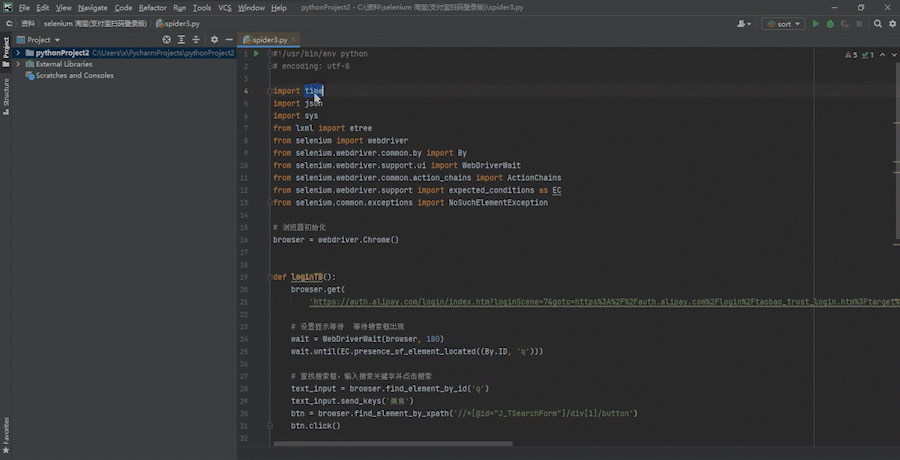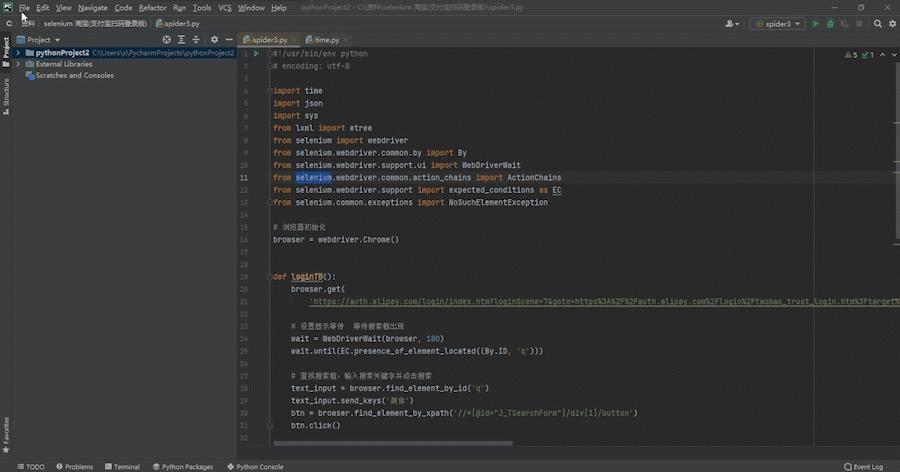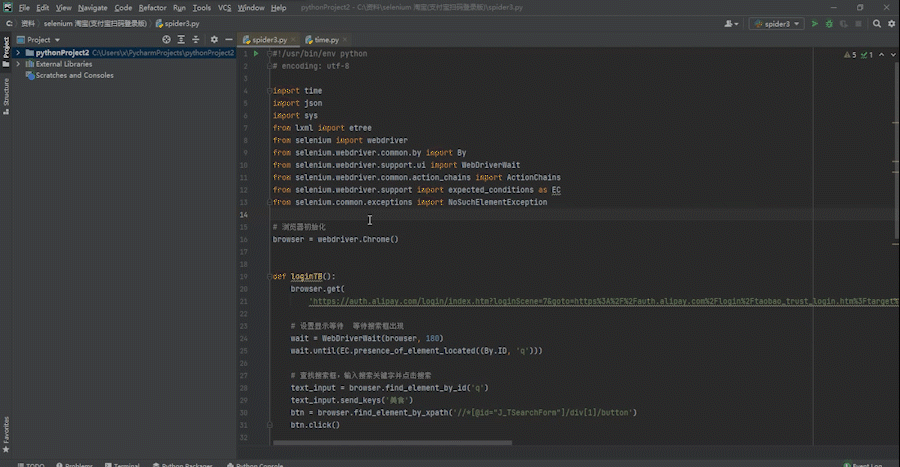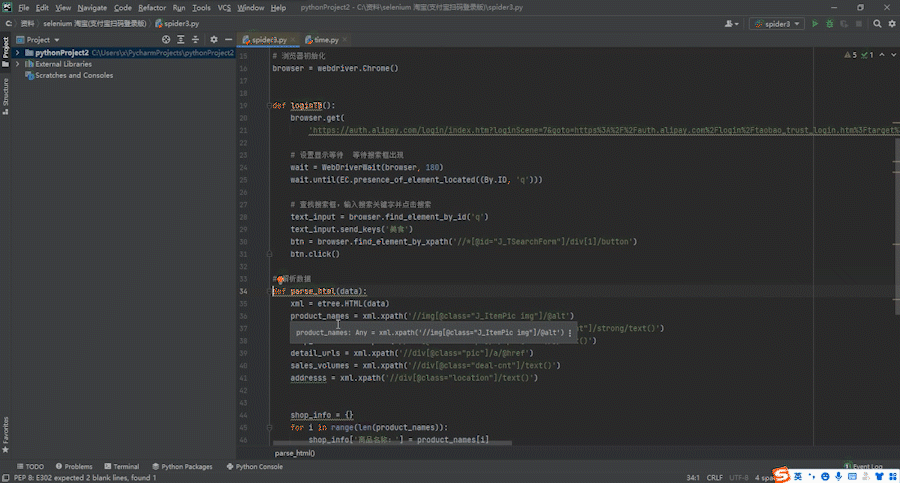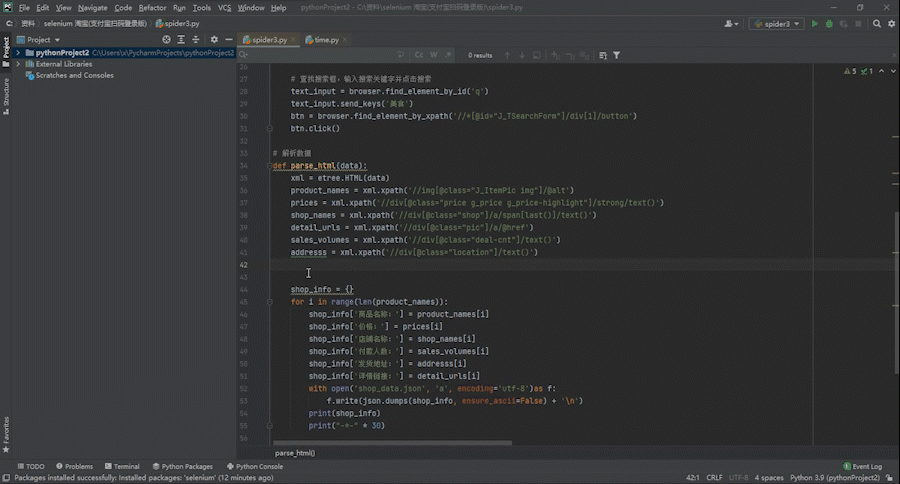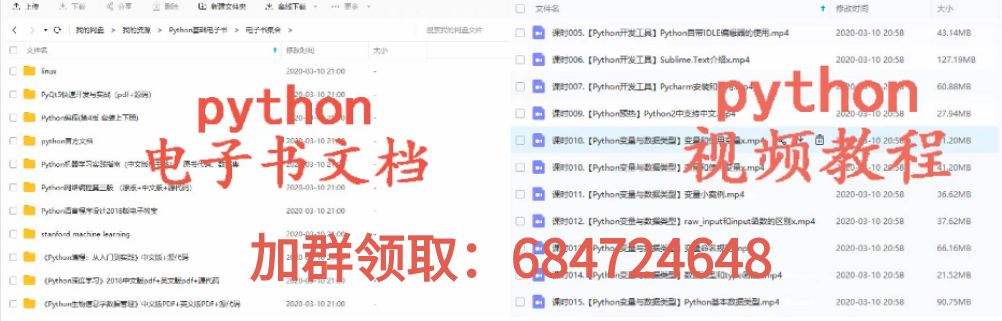大家好~我是李拜天,一个希望每天都是礼拜天的程序员。
大家用学python用的最大的编辑器应该是Pychram,在这我分享几个在学习和工作中最常用的Pychram小技巧。
1、快速查看库源码
经常听人说,多看源码。源码不仅能帮我们搞清楚运行机制,还能学习优秀的库或者框架的最佳实践。
调用库时,可以点击你不了解的地方,然后 Ctrl+B,就会直接跳转到源码里的类,方法,函数,变量的定义,能让我们快速了解到有关这个库的知识。
2、一键PEP8
PEP8 是针对Python语言编订的代码风格指南。写 Python 代码时,尽管我们可以在保证语法没有问题的前提下随意书写Python代码,但是在实际开发中,采用一致的风格书写出可读性强的代码是每个专业的程序员应该做到的事情。
尤其是要上传到GitHub这样的一些平台上去的,但是靠肉眼去检查和注意的话,对我们来说太麻烦,所以直接在Pychram里面 Ctrl + Alt + L 一键 PEP 规范。
3、Pychram安装库
像安装库我们一般是用黑窗口 pip install 命令安装,如果你是新手,可能会为了安装库而感到烦恼,在 PyCharm 里面可以使用你熟悉的图形化界面来安装库,就是在 File 菜单 Settings里安装,就不用陷在一堆命令行里了。
4、 查找文件、类、方法
当我们需要在项目中寻找一个文件名的时候,按下 Ctrl + Shift + N (Mac:Command + Shift + O),然后输入你想查找的文件名就可以了。如果你不记得全名了,只需要输入首字母,Pycharm 就会提示你。
5、快速注释选择代码块
你会怎么快速注释一段 Python 代码块?不会是一行一行的加 # 吧……
可以先按下 Ctrl + Shift + [ / ] 从当前位置选择到代码块的开始/结束,选择自己需要注释调的代码块,然后再按下 Ctrl + / 注释。
6、快速插入常用代码
有时候需要输入很长的代码,比如 if __ name __ == __ main __ : ,这时候手动输入不如直接 Ctrl + J ,就可以直接插入常用代码了。
7、运行/调试代码
运行代码、调试代码应该是大多数人最常用的快捷键。
Mac:
Control + r:直接运行当前代码
Control + d:以Debug(调试)模式运行代码
Windows/Linux:
Shift + F10:直接运行当前代码
Shift + F9:以Debug(调试)模式运行代码
8、缩进你的代码块
在写前端页面的时候,经常要更改一大段代码的缩进,这时候可以先用 Shift + 上下键 来选择你要缩进的代码块,然后使用 Tab 就能缩进。
9、 展开/收缩代码
当项目写到一定规模的时候,难免方法/函数会很多,这个时候我们可以使用 Ctrl + +/- 代码块展开/折叠代码,这个主要是为了方便查看。
10、查看多个页面
当年需要查看多个代码文件,你依然可以使用 PyCharm 在一个屏幕里查看多个文件。鼠标放到当前导航处的文件名,然后右击,选择 Split Right 或者 Split down 就可以。
我这边都是基于Windows系统的,Mac系统可能有点区别,大家还有什么好的技巧可以在评论区分享!
希望分享的朋友们记得收藏、点赞和评论!再见,继续搬砖去了~更多福利下方领取哦!
————————————————
版权声明:本文为CSDN博主「程序员李拜天」的原创文章,遵循CC 4.0 BY-SA版权协议,转载请附上原文出处链接及本声明。
原文链接:https://blog.csdn.net/m0_54624911/article/details/119247025
今天的文章学计算机敲代码很难学吗_写代码新手教程分享到此就结束了,感谢您的阅读。
版权声明:本文内容由互联网用户自发贡献,该文观点仅代表作者本人。本站仅提供信息存储空间服务,不拥有所有权,不承担相关法律责任。如发现本站有涉嫌侵权/违法违规的内容, 请发送邮件至 举报,一经查实,本站将立刻删除。
如需转载请保留出处:https://bianchenghao.cn/83617.html